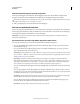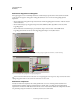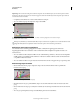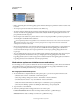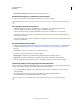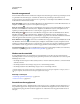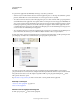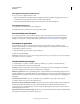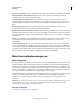Operation Manual
24
INDESIGN GEBRUIKEN
Werkruimte
Laatst bijgewerkt 20/5/2011
Zwevende gereedschapsset
Geef op of de werkbalk wordt weergegeven als een enkele kolom, dubbele kolom of enkele rij.
Pictogramdeelvensters automatisch samenvoegen Als deze optie is geselecteerd, wordt het open deelvenster
automatisch gesloten als u op het documentvenster klikt.
Verborgen deelvensters automatisch tonen Als u deelvensters verbergt door op Tab te drukken, worden de
deelvensters tijdelijk weergegeven als u de muisaanwijzer boven de zijkant van het documentvenster houdt en deze
optie is geselecteerd. Als deze optie niet is geselecteerd, moet u nogmaals op Tab drukken om deelvensters weer te
geven.
Documenten openen als tabs Als deze optie niet is geselecteerd, worden documenten die u maakt of opent,
weergegeven als zwevende vensters in plaats van als vensters met tabbladen.
Koppelen van zwevend documentvenster inschakelen Als deze optie is ingeschakeld, kunt u zwevende documenten
aan elkaar koppelen als vensters met tabs. Als de optie is uitgeschakeld, worden zwevende documentvensters niet aan
andere documentvensters gekoppeld, tenzij u tijdens het slepen de Ctrl-toets (Windows) of de Option-toets (Mac OS)
ingedrukt houdt.
Handje Als u wilt instellen of tekst en afbeeldingen worden gesimuleerd wanneer u door een document bladert, sleept
u de schuifregelaar van het gereedschap Handje naar het gewenste prestatieniveau ten opzichte van het
kwaliteitsniveau.
Actieve beeldopbouw Selecteer een optie om te bepalen of de afbeelding opnieuw wordt opgebouwd wanneer een
object wordt versleept. Met de optie Meteen wordt de afbeelding tijdens het slepen opnieuw opgebouwd. Met de optie
Nooit wordt bij het slepen van een afbeelding alleen het kader verplaatst en wordt de afbeelding pas verplaatst wanneer
de muisknop wordt losgelaten. Met de optie Met vertraging wordt de afbeelding pas opnieuw opgebouwd als u wacht
alvorens te slepen. De optie Met vertraging is vergelijkbaar met de werking in InDesign CS4.
Menu's en sneltoetsen aanpassen
Menu's aanpassen
Door menuopdrachten te verbergen of in te kleuren kunt u menu's overzichtelijker maken en opdrachten die u vaak
gebruikt benadrukken. Houd er rekening mee dat wanneer u opdrachten verbergt, deze menuopdrachten alleen uit
het zicht worden verwijderd. Er worden hierdoor geen functies uitgeschakeld. U kunt verborgen opdrachten op elk
gewenst moment weergeven door de opdracht Alle menu-items weergeven onder aan een menu te selecteren. U kunt
ook Venster > Werkruimte > Volledige menu's tonen selecteren als u alle menu's voor de geselecteerde werkruimte
wilt weergeven. U kunt in de werkruimten die u opslaat aangepaste menu's opnemen.
U kunt het hoofdmenu, de contextmenu's en de deelvenstermenu's aanpassen. Contextmenu's worden weergegeven
wanneer u met de rechtermuisknop klikt (Windows) of klikt terwijl u Control ingedrukt houdt (Mac OS).
Deelvenstermenu's worden weergegeven wanneer u op het pictogram klikt in de rechterbovenhoek van een
deelvenster.
Opmerking: als u een andere werkruimte selecteert, zoals Aan de slag, zijn bepaalde menuopdrachten verborgen. Als u
de menuopdrachten wilt weergeven, kiest u Alle menu-items tonen onder aan het menu. U kunt ook een andere
werkruimte kiezen, bijvoorbeeld de werkruimte Geavanceerd.
Meer Help-onderwerpen
“Een aangepaste werkruimte opslaan” op pagina 19